Uzziniet, kā profesionāļi strādā gudrāk un ātrāk, izmantojot šos piecus After Effects rīkus
Viena no After Effects lieliskajām īpašībām ir milzīgais skriptu un spraudņu skaits, kas pieejams, lai uzlabotu jūsu darba procesu. Tad kāpēc šķiet, ka dažiem kustību dizaineriem ir priekšrocības? Patiesība ir tāda, ka daudzi After Effects rīki ir laika un skaitļošanas jaudas izšķiešana vai vienkārši ir pārāk mulsinoši, lai būtu noderīgi.
Profesionāļi zina, kuri skripti un spraudņi ļauj After Effects izmantot vislabāko. Laika gaitā un eksperimentējot viņi ir noskaidrojuši, kuri rīki patiešām uzlabo viņu darba procesu. Vai nebūtu lieliski, ja jūs varētu aprunāties ar profesionāli, kuram ir gadiem ilga pieredze, un viņš vienkārši norādītu slēptās pērles?
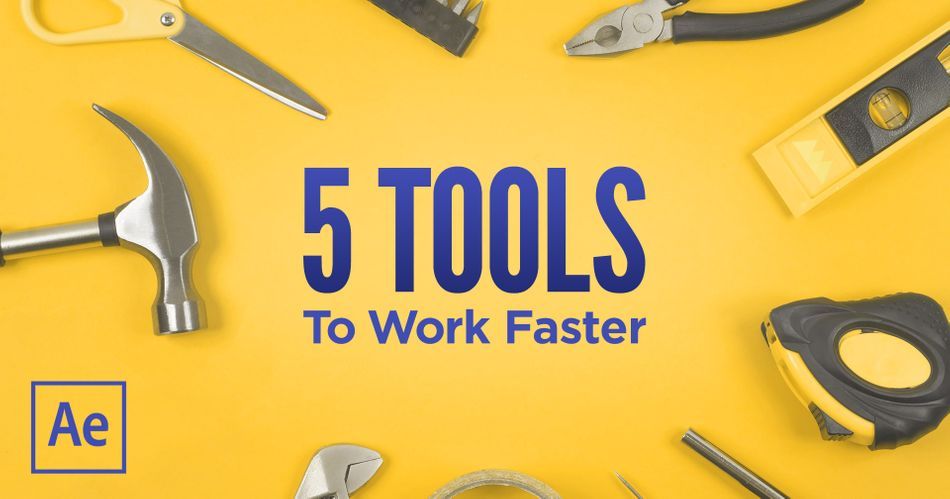
Raiens Summerss, 20 gadu After Effects veterāns, apvieno savas zināšanas par nozares aktualitātēm ar vieglu pamācību. Taču Raiens ne tikai sniedz lejupielādējamo rīku sarakstu, bet arī parāda, kā... kā lai tos izmantotu. Godīgi sakot, visi, kas strādāja pie šīs pamācības, ir labi iepazinušies ar After Effects, un mēs visi kaut ko iemācījāmies.
Piesprādzējies sviesta kauss, tavs smadzeņu vāks gatavojas uzspridzināties! Mister Ryan Summers ir šeit, lai pārspīlētu tavu prātu!
5 pārsteidzoši rīki After Effects
Saņemiet vairāk nozares profesionāļu padomu
Vēlaties vēl vairāk lieliskas informācijas no nozares profesionāļiem, kas darbojas vislabāk? Mēs esam apkopojuši atbildes uz biežāk uzdotajiem jautājumiem no māksliniekiem, kurus jums, iespējams, nekad neizdosies satikt klātienē, un apkopojuši tās vienā aizraujošā, jaukā grāmatā.

Lejupielādēt Eksperimentēt. Neizdoties. Atkārtot un atklājiet Visuma noslēpumus! Vai arī, ziniet, vienkārši iedrošinieties - tas, kas jums vairāk patīk, ir pilnīgi pieņemami.
Daži no mūsu iecienītākajiem After Effects rīkiem
VIEDĀ TAUSTIŅU KADRU NAVIGATORS

Atslēgas kadri ir gandrīz visa, ko mēs darām programmā After Effects, pamatā - tie ir visur. Taču dažreiz to navigācija var būt sarežģīta, vai ne? Tastatūras īsceļi ir parocīgi, taču AE liek jums izmantot J un K taustiņus. Tagad es zinu, ko jūs domājat: kāpēc AE vienkārši neprognozē, ko es gribu darīt? Nu, palēniniet savu riteni uz mirkli, tieši tas ir Smart Keyframe Navigator.tā ļauj ērti pārvietoties pa Timeline, pamatojoties uz jūsu izvēlēm.
DECLUTTER

Ja esat kādreiz mantojis nekārtīgu projektu vai meklējis kādu no saviem senajiem failiem, iespējams, ka tagad to atvērt nebūs jautri. Nav mapju, nav izpratnes par projekta plūsmu, nav nekādas organizācijas - un nav ne jausmas, ar ko sākt. Declutter to visu maina, ātri izveidojot mapju struktūras un pēc tam sakārtojot visus jūsu līdzekļus pareizajā vietā.
TRUE-COMP DUPLIKATORS

Kopēt kompozīcijas var būt sarežģīti, ja jums ir dziļi iestrādāta hierarhija vai izteiksmju savienojums starp vairākiem kompozītmateriāliem. True Comp Duplicator ir risinājums, kas darbojas ar vienu pogu, turklāt viss ir sakārtots un nosaukts jūsu vietā.
LAZY 2

Lazy 2 būtībā ir scenārijs, kas darbojas kā planšetdatoros izvietots scenārijs, un tas ir aprīkots ar ērti lietojamu interfeisu, kas atgādina citu populāru After Effects scenāriju Flow, un ļauj viegli veikt slāņu un atslēgas kadru nobīdi.
RENDER HOGS

Iedomājieties, ka jums ir aizstājēji laikietilpīgiem efektiem. Render Hogs dod jums iespēju pārslēgt lēni renderējamu efektu grupas ar citām ātri pārskatāmām alternatīvām, ietaupot daudz laika, kad tiek tīrīta laika josla. un sniedz ātru veidu, kā atjaunot šos dārgos efektus renderēšanas laikā.
Kļūsti par meistaru amatnieku
Nesaprotiet mūs nepareizi, mums patīk izmantot rīkus, lai uzlabotu mūsu darba procesus, taču galu galā tie ir tikai rīki. Tie nav līdzvērtīgi prasmēm, un bieži vien jums ir grūti izstrādāt idejas, jo jūs, iespējams, nezināt animācijas principus.
Ja vēlaties uzlabot savu animācijas spēli, apmeklējiet Advance Motion Methods, kas ir kustīgās grafikas izglītības virsotne.
Reģistrācija 2020. gada pavasara sesijai ilgst līdz 5. aprīlī plkst. 23:59 ET Uz tikšanos klasē.
-----------------------------------------------------------------------------------------------------------------------------------
Tutorial Pilns transkripts zemāk 👇:
Raiens Sammerss (00:00): Sveiki, es esmu Raiens Sammerss, viens no radošajiem direktoriem School of Motion. Un es jau gandrīz 20 gadus izmantoju After Effects un tādas lietas kā titru sekvences, VFX pilnmetrāžas filmām. Un, jā, pat Vultron savā laikā, izmantojot After Effect, esmu saskāries ar daudziem rīkiem, bet šeit ir pieci no maniem iecienītākajiem, par kuriem jūs, iespējams, neesat dzirdējuši.
Raiens Summerss (00:27): Kad jūs sākat iedziļināties trešo pušu spraudņos un skriptos, tas var būt patiešām apgrūtinoši. Tāpēc es esmu šeit, lai parādītu dažus spraudņus un skriptus, par kuriem jūs, iespējams, neesat dzirdējuši. Mēs nerunājam par element 3d vai particular, vai Stardust. Apskatīsim piecus rīkus, kas runā par galvenajiem kadriem, kompozīcijām, laika grafikiem, projekta paneli, un vienu rīku, kas palīdzēs.Mēs zinām, ka After Effects programmā visas animācijas pamatā ir atslēgas kadri. Un, ja mēs skatāmies šo attēlu, mēs to redzam. Šeit ir daudz atslēgas kadru. Teiksim, ja mēs gribētu, mēs varētu ieiet un pielāgot kreiso kāju. Spēja pārvietoties starp atslēgas kadriem ir diezgan vienkārša. Ja tu turēsi nospiestu taustiņu Shift, tu vari pārvietoties uz atslēgas kadriem, kad tu kusties.to pašreizējā laika rādītāju uz priekšu un atpakaļ.
Raiens Summerss (01:09): Un, ja tu tur nospiestu alt un tu strādā ar lēnāku platformu vai lēnu skaitļošanas raksturu, tas neļaus interfeisam atsvaidzināties, kas ļauj diezgan viegli pārslēgties uz priekšu un atpakaļ. Jauki ir tas, ka tu joprojām vari redzēt, kā kontrolieri pārvietojas uz priekšu un atpakaļ. Tātad, ja es pāriet uz citu taustiņu kadru un es ar peli, raksturs atjaunināsies. Tātad tas ir sava veidaātrs veids, kā it kā pārvietoties ar lietām. Bet to, ko mēs patiešām darām kā animatori, mēs pārvietojāmies turp un atpakaļ. Mēs apvēršam, mēs izmēģinām vienu atslēgas kadru un mēs ejam uz otru. Mēs redzam, kādas ir atšķirības. Tātad after effects, tastatūras saīsnes, lai to izdarītu, ir J un K. Un tas ir diezgan vienkārši. Ir patīkami justies, lai varētu pārvietoties turp un atpakaļ starp tiem, bet viena lieta, par ko es vienmēr esmu brīnījies.es patiešām vēlos, lai man būtu iespēja vienkārši pārvietoties uz priekšu un atpakaļ starp konkrētiem atslēgas kadriem konkrētā objekta konkrētā celiņā.
Ryan Summers (01:45): Tātad, teiksim, kreisā kāja un pozīcija, kas tagad izceļ visus šos taustiņus. Vai nebūtu lieliski, ja pēc efektiem tas zinātu, ka, ziniet, ko es patiešām gribu darīt, ja es nospiežu K, man nevajadzētu pāriet uz nākamo taustiņu rāmi. Tas ir redzams. Man vajadzētu pāriet uz tiem, kas ir atlasīti. Tāpēc šeit ir viedā taustiņu rāmju navigatora funkcija.no skripta tas ir ļoti vienkārši. Tie ir divi skripti, kurus jūs instalējat, un pēc tam jūs varat piemērot tastatūras saīsnes. Man ir shift C shift V, lai pārietu uz iepriekšējo taustiņu kadru vai nākamo taustiņu kadru. Un jūs redzējāt, kā es turp un atpakaļ ar J un K, un es to darīšu vēlreiz ļoti ātri. Piemēram, paskatīsimies, cik taustiņu nospiedumu ir, lai nokļūtu uz nākamo taustiņu no tā, ka es gribu 1, 2, 3, 3 taustiņu kadrus, bet pat lai saņemtu visus4, 5, 6, 7, 8, 9, 10, 11, jūs spiežat K pogu vai spiežat J pogu, lai atgrieztos un atgrieztos no atslēgas kadru kopuma, kas veido jūsu ciklu.
Ryan Summers (02:31): Tagad atgriezīsimies atpakaļ uz sākumu, un šoreiz es izmantošu Shift V un apskatīsim to. Jūs varat pamanīt, ja skatāties šeit, ja es nospiežu Shift scēnā, tas vienkārši atsitīsies uz priekšu un atpakaļ starp manis izvēlētajiem galvenajiem kadriem. Tas padara to ļoti viegli pārvietoties uz priekšu un atpakaļ starp manām pozām, kas ir animācijas būtība, pareizi? Man nav nepieciešams redzēt.visus sadalījumus, bet, ja jūs padomājat par to, kad jūs animējat, cik daudz reižu jūs nospiežat K un J, jūs varat tos samazināt par tonnu. Vēl viena mazliet lieliska lieta ir tā, ka tam nav jābūt tikai konkrētam celiņam, bet, ja jūs skatāties uz visiem šiem dažādajiem atslēgas kadriem visiem šiem dažādajiem kontrolieriem, un jūs vēlaties koncentrēties tikai uz lietām slānim, teiksim, tas darīs to pašu.lieta. Ja es nospiestu Shift ainu, tas ignorēs visus taustiņu kadrus, kas ir notikuši tieši šeit. Jūs domājat, ka tas apstāsies tieši šeit, bet, ja tas būtu pārvietojis, ignorē tos, tāpēc tas ir sava veida intuitīvs. Tāpēc gudrais un gudrais taustiņš no navigatora patiesībā ir taisnība. Tas ir pietiekami gudrs, lai zinātu, ko jūs skatāties. Un jūs samazināsiet to reižu skaitu, kad jums ir jānospiež šie īsceļu taustiņi.
Raiens Summerss (03:23): Cik bieži esat atvēris kādu no saviem vecajiem failiem vai mantojis failu no kāda cita? Un, ritinot cauri, jūs saprotat, ka tas ir pilnīgs haoss, bez mapēm, bez nosaukšanas konvencijām, bez organizācijas, bez jēgas par projektu vai projekta plūsmu, kas tajā ir ietverta. Nu, ko tad, ja es jums teiktu, ka ir skripts, kas ar vienas pogas nospiešanu nevarētutikai izveidot mapes, bet arī paņemt jūsu kompus pirms kompiem un jūsu aktīvus un novietot tos pareizajā vietā. Nu, tieši to jums dara AA skripti. Tātad, pievērsīsimies šim galvenajam kompam. Es gribu redzēt, kā patiesībā izskatās mana plūsma. Tātad ir ļoti vienkāršs veids, kā to izdarīt. Jūs varat izmantot kompozīcijas plūsmas diagrammu, un, jā, After Effects ir veids, kā apskatīt savu projektu. Īpaši jāatzīmē, ka tas irLieliski. Tas ne vienmēr ir ievērojams kompozitors, bet jums par to ir jādomā vairāk kā par mezglu organizēšanas rīku.
Raiens Summerss (04:07): Ja jūs par to domājat šādā veidā, un tas mainīja dažus no iepriekš iestatītajiem iestatījumiem, tas patiesībā ir ļoti spēcīgs. Tagad, ja esat to darījuši iepriekš, tāpat kā es, jūs gatavojat plus, un pēkšņi rodas sajūta, ka ir šī varavīksnes krāsas spageti putra, ka mums vienkārši nav ne jausmas, ko ar to darīt. Bet, ja jūs dodaties uz filtriem un faktiski izslēdzat kadrus, cietvielas un slāņus, kā arī...efekti, un man patīk pārslēgt plūsmas virzienu no augšas uz leju uz labo pusi uz kreiso. Un pēkšņi man ir kaut kas tāds, kas daudz ko atdarina to, ko es daru, strādājot savās laika līnijās. Man ir mans galvenais komps, un tad man ir visi mani priekškompi, kas it kā kaskādes veidā novirzās pa labi. Jūs varat arī mainīt to no sava veida spageti nūdeles uz taisniem roku savienotājiem.
Ryan Summers (04:37): Un arī jums ir šī patiešām tīra darbplūsma. Šeit ir daudz lielisku lietu. Tātad, ja jūs noklikšķināt uz kaut kā, tas automātiski sinhronizējas ar jūsu projekta logu. Ir arī neliels padoms, jūs zināt, pēc efektiem darbojas katru reizi, kad jūs noklikšķiniet ar peles labo pogu, tas patiešām ir atkarīgs no tā, ko jūs pa labi, noklikšķinot pār. Šeit ir visi šie papildu rīki, kas dod man pāris iespējas, kas navpat uz leju līdz izvēlnei, lai es varētu pamatot pa kreisi. Un tas ir pat mazliet tīrāks. Ja man ir, jūs zināt, mezgli visur, es varu pa labi. Noklikšķiniet un sakiet sakopt, un tas automātiski parādās savā vietā. Bet patiešām lieliski ir tas, ka es varu sākt redzēt savu projekta plūsmu tādā veidā, kas pirms tam nebija jēgas. Labi. Un lieliski ir arī tas, ka jūs varat redzēt šīs varavīksnes krāsas, ko pamanāt šeit. Es.faktiski etiķetes krāsu kolonna ir novietota pa kreisi.
Raiens Summerss (05:15): Un es to izmantoju kā organizatorisku rīku. Tagad jūs droši vien esat pieraduši šķirot pēc nosaukuma, bet vai jūs zinājāt, ka tagad jūs faktiski varat šķirot pēc etiķetes krāsas, tieši tagad tam nav lielas jēgas, jo viss ir nejauši uzklāts savādās krāsās, bet es faktiski varu sākt piemērot savas krāsas patiešām viegli šeit. Un, ja jūs paskatāties pa kreisi, pēkšņi tas parādās uzaugšpusē. Ja es paņemu šo nākamo kompu slāni dziļi, es varu padarīt to sarkanu. Pēkšņi tie sāk attīrīties, un jūs varat iet tālāk un tālāk. Un tas ir iemesls, kāpēc man patīk, ka man ir savs sava veida krāsu komplekts manā etiķetē. Tātad es zinu, ka es eju uz Amber. Un tad apakšā es eju uz dzeltenu, un jūs varat redzēt šeit, wow, paskatieties uz to. Pēkšņi tas iegūst kādu jēgu, lai jūs zināt, jūs varat doties uz rediģēšanu.preferences un etiķetes un var mainīt šīs krāsas un nosaukumus.
Raiens Summerss (05:56): Man patīk izmantot purpursarkano krāsu kā tādu kā izsaukumu. Un es eju no šīm siltajām krāsām līdz pat šīm vēsajām krāsām. Un atkal, kad jūs noklikšķināt šeit ar peles labo pogu, tas atbilst jūsu preferencēs noteiktajai kārtībai. Tātad man ir kaut kas, kas ir nedaudz sakārtots un strukturēts. Tagad, ja es eju uz deklutter logu, jūs varat redzēt, ka tur ir tikai trīs vai četri.Šīs ir manis izveidotas pielāgotas mapju organizācijas. Un, ja es nospiežu uz pavasara tīrīšanu rediģēšanas logā, jūs faktiski varat sākt redzēt, kā es gribu, lai izskatās manas noklusējuma mapes. Tātad man ir renderēšana, man ir kompi un prekompi. Man ir mani aktīvi ar apakšmapēm visiem maniem aktīviem. Un, ja jūs paskatāties šeit un šo gaiši pelēko, jūs varat sākt.lai redzētu, ka dažiem no tiem patiešām ir nosaukumi.
Ryan Summers (06:30): Tātad kaut kas, piemēram, attēli. Ja es noklikšķinu uz tā, declutter nāk ar šo iepriekš iestatīto šķirošanas opciju. Tātad jūs varat pateikt mapi, lai automātiski aizpildītu to ar kompozīcijām pirms kompiem. Jūs varat izmantot prefiksus un sufiksus vai paplašinājumus, kas ir ļoti spēcīgi. Un tad audio, video un attēlu un cieto. Tātad mēs varam paskatīties šeit. Man tas ir diezgan vienkārši, manai organizācijai. Ja esNospiediet atcelt. Tagad, ko es gribu, lai jūs vienkārši skatāties šeit, projekta logā. Ja es nospiedu pavasara tīrīšana, tas tiks saglabāts. Un dažu sekunžu laikā viss šis juceklis pēkšņi tiek sakārtots ļoti saprotamā, atkārtojamā projekta loga organizācijā. Tātad, ja es ieskatos savos aktīvos, es redzu, ka attiecībā uz to, ka man bija Photoshop mape ar visiem šiem slāņiem, tie irjoprojām tur, tas to saglabā. Um, bet tad es ieeju savos attēlos.
Raiens Summerss (07:09): Visi attēli ir tur, tur ir mans videoklips, mani sarkanie faili. Un, ja es dodos uz prekompu, patiešām forši ir tas, ka, ja es joprojām šķiroju pēc krāsas, jūs varat redzēt, ka tur ir vienaudžu padomdevējs, un viņi saglabā šo kārtību. Pretēji tam, ja mēs sāktu šādi un es ieietu savos prekomposmos, tur būtu tikai tāds kā krāsu un nosaukumu juceklis. Es īsti nezinu, kas tas ir,bet, ja es eju uz priekšu un sāku šeit, lieliska lieta ir ne tikai tas, ka tas sāk pēc krāsas, bet tas joprojām ievēro faktu, ka tie ir mapē. Tas nav reorganizēt šīs mapes, tāpēc ļoti ātri, jūs varat redzēt, kā jauda kaut ko, piemēram, declutter veida gandrīz jūtas kā burvju, patiess comp duplikators. Tas ir oldie, bet goodie. Un tas ir ideāli piemērots, piemēram, apakšējās trešdaļas, sportagrafikas, apraides paketes.
Raiens Summerss (07:49): Bet pats foršākais, ko es varu izdomāt, lai parādītu šo scenāriju, ir iepazīstināt jūs ar manu draugu Akselu, bīstamo grēku. Viņš ir pilnībā noformēts dueta tēls, bet es gribu, lai viņam būtu konkurents. Un es domāju, ka es izveidoju viņa konkurentu, viņa ļauno dvīņu brāli, lāzeru Rivertonu. Tātad patiesībā man ir jāizveido viņa kompozīcijas un visu priekškompozīciju dublikāts. Un tas nav tik vienkārši, kā tas irskan. Es varētu doties uz ass, dublēt viņu, izsaukt lāzeru un vienkārši pārvilkt viņu. Bet, kā jūs jau nojaušat, ja es ieskrienu tur uz to, pirms kom, tā joprojām ir faktiskā platforma. Tātad, ja es sagrābtu viņa smaguma centru, pārceltu viņu uz leju un atgrieztos uz galveno ainu. Jūs varat redzēt, ka abas platformas ir pārvietotas, kam ir liela jēga. Tās abas ir vienas un tās pašas platformas avots.
Ryan Summers (08:28): Tātad zem tā pārvietot un dzēst šo lāzera comp. Nākamā labākā lieta, ko es varētu darīt, ir doties uz cirvi, Oregon, dublēt to, pareizi? Tātad es varu būt faktisko platformu. Jūs varat pārdēvēt viņu lāzera, un pieņemsim tikai mainīt krāsu uz kaut ko, piemēram, zilu. Un, ja es pievienot viņu uz skatuves, padarīt tos 3d un mērogā līdz 50%. Mēs varam būt šie divi dvīņu brāļi saskaras. Un jūs domājat, ja esdivreiz klikšķiniet šeit pie savas platformas, atsevišķi no ass, es varu viņa gurnus un ieņemt tos kaujas pozā. Ja es izlēcu atpakaļ uz ainu, jūs varat redzēt divus atsevišķus tēlus, divas atsevišķas pozas, bet kas notiek, ja es gribu mainīt viņa seju tieši tagad, lāzers smaida diezgan maz. Un es nedomāju, ka tas ir viņa raksturs. Tātad, ja es eju uz lāzera platformu un es paskatos uz viņa seju, ja es paņemu šogalvas kontrolieris un pārejiet uz efekta vadības elementiem, redzēsiet, ka mums ir vairāki vadības elementi.
Raiens Summerss (09:15): Man ir iespēja apgriezt un pa kreisi un pa labi. Es varu kontrolēt viņa mulletu. Un tad man ir arī šis mutes plīvurs, kas, ja man būtu 50, man vajadzētu būt plaši atvērts, bet man nav. Ja es devos uz Axel platformu un es izvēlējos viņa galvu un devos uz peles atlasi, viņš mainās. Un diemžēl, ja es eju uz lāzera platformu, arī lāzers. Tātad mums ir dažas kontroles, ka mēs varam veikt individuālas, bet lietas, piemēram, kārekvizīti vai mutes kontrole, tie nedarbojas, un noskaidrojiet, kāpēc mums patiešām vajadzētu atgriezties pie mūsu kompozīcijas plūsmas diagrammas. Es teicu, ka šī lieta būs parocīga. Patiesībā ir vērts. Ja jums ir otrs monitors, vienkārši atstājiet atvērtu plūsmas diagrammu, lai redzētu, kas notiek ar jūsu ainu, kad sākat to veidot. Tātad ielūkosimies kompozīcijas plūsmas diagrammā un kontrolklikšķi, un mēs varamapskatiet, kas mums ir.
Ryan Summers (09:54): Man ir lāzera platformu. Man ir faktisko platformu, bet jūs varat redzēt, ka tie abi norāda uz to pašu pre comps un tad ligzdotas pre comps vēl tālāk. Un kas ir tie, kas notiek ar to, ka mutes nometne, prop kalns. Tātad, kas ir nākamais labākais solis? Nu, tas ir, ja taisnība comp duplikators nāk parocīgs. Es esmu gatavojas iet uz priekšu un dzēst manu lāzera platformu, ko jūs varat darīt no compplūsmas diagramma. Es izvēlos savu ass platformu. Un tad, ja mēs ejam uz logu, šeit ir neliels triks, ka parasti jūs varat ritināt uz leju. Jūs varat noklikšķināt uz pogas, bet tas šķiet ļoti nervozs. Viena lieta, ko jūs varat darīt, ir, ja jūs zināt skriptu, ko jūs gatavojaties izsaukt, un vienkārši nospiediet pirmo burtu, un jūs varat redzēt, kā es nospiežu T, es sāku ritināt uz leju ļoti ātri, un tur ir divi comppavairotājs.
Ryan Summers (10:30): Jūs varat nospiest enter. Es izveidoju jaunu komp dublikātu, un es meklēšu jebkurā vietā. Tajā ir teikts, ass, es aizstāju ar slāni. Tātad mana faktiskā platforma būs lāzera platforma. Es sagrupēšu visus elementus, kas padara, tātad visus iepriekš sagatavotos kompus, kompus, viss nonāks šajā mapē. Lai man to būtu viegli atrast. Un lielākais no tiem šeit ir atjaunināt.izteiksmē, lai tie vairs nebūtu saistīti ar to pašu avotu no ass. Tas ir diezgan vienkārši. Es nospiežu dublēt atlasīto. Tas aizņems sekundi, bet, kad tas būs izdarīts, jūs redzēsiet, ka visās atjauninātajās izteiksmēs ir dublēti 17 elementi, kas ir pārsteidzoši. Es nospiedu, labi, tur ir mana lāzera iekārta. Man faktiski ir galvenais komforta lāzers un visi mani prekomplekti, kas ir lieliski.
Raiens Summerss (11:02): Un es vienkārši turpināšu un darīšu to pašu, ko mēs darījām iepriekš. Es izveidoju šo violeto krāsu, izvilkšu viņu un ievietoju savā kompu mapē. Un tad es viņu paķeršu un iemetīšu šajā ainā. Tātad to pašu, ko mēs darījām iepriekš, mēs tos padarām 3D, mērogojam par 50% un iestatām tos gatavus cīņai. Tagad šeit ir īstais tests. Atgriezīsimies pie mūsu plūsmas.diagramma, un jūs varat redzēt, ka ir kaut kas atšķirīgs. Tātad, ja es kontrolēju, noklikšķiniet uz plusa, jūs varat arī redzēt, ka šeit ir daudz vairāk kompi. Es grasos izvilkt tos, un jūs varat redzēt, ka mēs pārgājām no AXA lāzera, jo pārdēvēšana, es gribu vienkārši iet uz priekšu un mainīt savu krāsu. Un jūs varat redzēt arī šeit. Šie visi svarīgie pre kompi nāca kopā braukt.
Ryan Summers (11:35): Tas iet uz manu lāzera platformu. Un, ja es paķeru galvu un eju uz saviem efektiem, kontrolēm, pamēģināsim kaut ko līdzīgu 40. Tātad tur ir maza mute, kas mainās. Tagad. Ja mums būtu ass platforma, tie abi ir atšķirīgi, tie ir indivīdi. Tātad tagad mēs varam ne tikai mainīt mūsu pozas, mēs varam mainīt mūsu sejas formas. Mēs varam mainīt mūsu rekvizītu izvēli, un mums ir pilnīgi jauna hierarhija. Tu.varat iedomāties, ka, ja veidojat sporta grafiku un jums ir galvenā kopija, jums ir nepieciešams nomainīt vairākas lietas, komandas logotipus, fona plāksni, jaunu tipu, bet patiešām, ja jūs runājat par rakstzīmēm un visām šīm ligzdotajām kompozīcijām, kur to izteiksmes iet uz priekšu un atpakaļ, patiess comp duplikators ir viens no labākajiem rīkiem, kas var būt jūsu aizmugurējā kabatā.
Ryan Summers (12:17): Tātad gudrā atslēga no navigatora ir pārsteidzoša. Tā ļauj mums ātri pārvietoties uz priekšu un atpakaļ starp taustiņiem, starp kuriem vēlamies pārvietoties. Bet vai ir rīks, kas ļauj mums ātri un intuitīvi strādāt ar slāņiem? Tāpat kā gudrā atslēga no navigatora? Nu, atbilde ir "jā". Man jāatzīstas, man patīk asis bīstami un tik daudz. Tāpēc man nācās tos atgriezt uzparādīt skriptu, ko sauc arī par slinko. Un šajā secībā tas būtībā ir viņa nosaukuma atklāšana. Paskatīsimies. Nu, mums ir ass, bet mums nav nosaukuma. Tātad šī atkal ir lieliska vieta, kur parādīt, kā izmantot slinko divnieku. Un šeit mums patiesībā ir piemērs, bet tas ir diezgan plakans un diezgan garlaicīgs. Un es patiešām gribētu darīt daudz ko tādu pašu, ko plūsma ļauj mums spēlēt.ar vieglu ieslēgšanu un izslēgšanu galvenajos rāmjos.
Raiens Summerss (12:57): Es arī gribu izmantot lazy, lai es varētu darīt to pašu, bet slāņiem tas būtībā ir pārcelšanas rīks. Tas ir veids, kā var ņemt slāņu kolekciju un nobīdīt tos laikā. Tātad tas ir ļoti vienkārši, bet ļoti jaudīgi. Es varu vienkārši aiziet un paņemt pirmo un pēdējo burtu, un, izmantojot šo. Tas ir mans beigu punkts un mans izejas punkts.Visa animācija. Es faktiski varu izvēlēties iepriekš iestatītu iestatījumu un izmantot maksimālo vieglumu, bet pavilkt to atpakaļ un varbūt tikai nedaudz atvieglot sākumā. Es gribu, lai tie iznāk diezgan ātri, un viņi vēlas, lai beigās tie ir mīkstināti. Tātad tas ir patiešām vienkārši tagad. Man ir atlasīti vairāki slāņi, un es varu piešķirt, cik daudz kadru es gribu, lai šī faktiskā izlīdzināšana notiktu. Teiksim.Tas ir kaut kas līdzīgs 15, un es vienkārši nospiedu plus zīmi un ļauju tam doties uz pilsētu. Un jūs varat redzēt, ka tas paņēma burtu secību, ko es izvēlējos, un tas piemēroja jauku veida līkni visā atlasē, pamatojoties uz to, kādi ir mani atvieglojumi. Tātad, iesim uz priekšu, tikai Ram priekšskatīt to un redzēt, kā tas izskatās. Piemēram, tas ir diezgan jauki, lai tikai sāktu, bet ko darīt, ja es gribu, lai tas nāk uz augšu noCentrs? Tas ir tikpat vienkārši, man būs jāizvēlas tie tādā secībā, kādā es gribu.
Ryan Summers (13:59): Un pēc tam mēģināsim izvilkt lielāku slam un apskatīsim to. Ir ļoti viegli izmēģināt dažādus staggerus. Un, ja jums kādreiz rodas problēmas, ir diezgan vienkārši visu atiestatīt. Jums vienkārši jānospiež atiestatīšanas poga. Lieliskākais ir tas, ka tas faktiski darbojas arī uz atslēgas kadriem. Tātad, ja es eju uz projekta logu un nospiežu, lai atklātu.visus savus atslēgu rāmīšus, man atliek tikai iet un vilkt visus atslēgu rāmīšus tādā secībā, kādā es gribu. Un tad, ja es atgriezīšos pie slinkajiem, iesim un izvēlēsimies kaut ko mazliet atšķirīgu. Teiksim, es gribu atvieglot no sākuma un slampāt beigās, bet tad man ir arī šī papildu rinda. Tas ļauj man saspiest atslēgu rāmīšus. Tātad tā ir gandrīz vēl viena stagaru dimensija, un es iešu unsakiet, es gribu izspiest.
Raiens Summerss (14:41): Un es saņemu šo kontrolieri, kas parāda, kā grafiks mainīsies laika gaitā. Un, teiksim, izveidosim to 15 kadru laikā un nospiediet Enter. Tas aizņems dažas sekundes, lai par to padomātu. Tad, kad viss būs izdarīts, paskatieties uz to. Tam ir šī neticamā līkne, ka es nezinu, cik daudz laika būtu nepieciešams, lai to patiešām izveidotu ar rokām, bet tas aizņemtu daudz vairāk laika nekā tastikko parādīja. Tas ļaus to atskaņot. Un jūs varat redzēt, ka tas ir patiešām jauks animācijas kopums. Ka atkal, varētu būt daži tweaks, bet varbūt jūs vēlaties teikt, es varu teikt, jūs zināt, ko, ļaujiet iet uz priekšu un izvēlieties visus šos galvenos kadrus vēlreiz un vienkārši resetējiet to. Un varbūt es nedarīšu to tik ekstrēmi. Jūs varat redzēt, ka tas snaps atpakaļ uz vietas patiešām ātri velciet dažas no tām.
Ryan Summers (15:18): Un tad, kad es izvēlos visus savus galvenos kadrus, man atkal parādās šīs piespiešanas opcijas. Varbūt es mazliet atvilktu atpakaļ pensiju un varbūt es to padarītu par 22 kadriem, lai pensijai būtu mazliet vairāk laika. Un jūs varat redzēt, kas jums ir. Tagad tas ir mazliet vieglāk, bet paskatieties, cik ātri tas ir vienkārši iet uz priekšu un izmēģināt dažādus posmus, lai to varētu izdarīt uzsavu. Kad jūs pārvietojat tos aizņemtu tik daudz laika, ka jūs pat apsvērt patiešām to darīt. Tātad atkal, tas ir gadījums, viens no tiem spraudņiem, ka nosaukums ir sava veida tiešām patiesībā pretēji tam, ko tas dara slinks pārāk. Tas nav īsti padarīt jūs slinks. Tas faktiski padara jūs mazliet vairāk piedzīvojumu, pētot dažādus animācijas stilu šo pēdējo skriptu. Es gribēju dalītiesproduktivitātes veicinātājs.
Raiens Summerss (15:56): Tas ir lieliski, ja jums ir ļoti smagi efektu kaudzes vai patiešām jebkas, ko lēni pārlūkot vai priekšskatīt after effects. Un es gribu parādīt to ar šo failu no VFX for motion. Un tas ir ideāls kandidāts, jo tajā ir animēti elementi, sprādzieni, augstas izšķirtspējas, sarkani kadri, nekustīga fotogrāfija. Un šis plazmas lādiņš no trap code īpaši. Tas irmaldinoši vienkāršs, bet, kad redzat efektu klāju, saprotat, kāpēc tā renderēšana ir tik lēna. Tagad, kas ir skripts, par kuru mēs runājam? Tam ir dīvains nosaukums. Ticiet man, to sauc par renderēšanas cūku, bet tikai uz mirkli palieciet ar mani. Kad redzēsiet, ko tas var izdarīt tikai ar dažiem pogas nospiedumiem, jūs redzēsiet, kā jūs varat uzlabot savu darba plūsmu, un jūs vēlēsieties sasniegt.tam daudz biežāk. Tātad, kā šis trakais daļiņu efekts, man nav jāizdomā, kā šis dizains izskatās pirmajā apstiprināšanas posmā.
Raiens Summerss (16:38): Man patiešām ir tikai jāzina, kur tas ir vērsts? Cik ilgi tas būs uz ekrāna un kur tas beigsies? Un man tas nav jādara ar kaut ko īpašu. Es to varu darīt ar kaut ko tādu kā staru kūli, un staru kūlis ir tik viegls un ātrs, ka ar to var strādāt. Tas būtībā ir tikai sākuma un beigu punkts. Un tad jūs animējat garumu un laiku, lai izveidotu to, kas beigās kļūst par.patiešām muļķīgi un vienkārši izskatās Laserblast. Bet, atbildot uz šiem jautājumiem, un es joprojām neesmu noraizējies par galīgo izskatu, bet es varu teikt, ka, manuprāt, tas ir tas, cik ātri viņi pārvietosies. Tas ir tas, kāds būs turpinājums. Tas ir tas, kā darbojas gravitācija vai turbulence. Un atkal, kad es to apstiprinu, tad es varu sākt strādāt pie dizainparaugiem. Un tur es patiešām tikai sāku.strādā pie viena, joprojām stingra.
Raiens Summerss (Ryan Summers, 17:13): Un tad mēs sākam pievienot katru no šiem elementiem, piemēram, ātrās izplūšanas lodziņu, līmeņus, lai to nostiprinātu, CC vektoru izplūšanu, lai radītu elektrisko impulsu, reālu gudru kustību, izplūšanu, lai visu izlīdzinātu, un pēc tam virs tā pievienojam krāsu Rama, lai piešķirtu tam plazmas lauku. Un tad visas šīs lietas kopā, strādājot pa posmiem.Tas jums to piedāvā, bet es jūs brīdināšu. Priekšskatījums prasa ilgu laiku. Tāpēc, ja es esmu izveidojis vienu no tiem, es patiešām nevēlos, lai man visu laiku būtu jāredz priekšskatījums atkal un atkal un atkal. Katru reizi, kad es to pārlapoju, ja kaut kur kadrā ir izmaiņas, tas būs jāatjauno, bet es patiešām gribu zināt, kāds ir laiks. Kontekstā, teiksim, man ir vēl viena plazma.skrūve, vai man ir jādara, ka enerģijas vairogs.
Raiens Summerss (17:52): Es gribu zināt, kur tas būs. Un es patiešām varu paļauties uz šo staru efektu, kas man bija sākumā. Vienīgā problēma ir tā, ka katru reizi, kad man ir jāiet uz priekšu un atpakaļ, vai es patiešām gribu, lai man būtu jānospiež, ieslēdzot staru, jāizslēdz visi pārējie efekti un jāatceras, kur ir visi pārējie efekti no citiem slāņiem. Nē, tieši šeit nāk klāt renderēšanas apskāvieni.Es jums uzreiz teikšu, ka interfeiss nav tik iespaidīgs, bet tas ir tur, kur tas ir svarīgi. Tātad, ko tad, ja es jums teiktu, ka es varu ieslēgt visus šos efektus, atkal izslēgt staru kūli. Es būtībā varu tos apzīmēt un nosaukt par renderēšanas cūkām. Un jūs varat redzēt, ka viss, ko tas līdz šim ir darījis, ir tikai pievienojis šo mazo priedēkli priekšā. Bet ko tad, ja es paņemtu staru kūli un nosauktu to par aizvietotāju, taspievieno vēl vienu nelielu priedēkli.
Raiens Summerss (Ryan Summers, 18:29): Un, ja pēkšņi es saku "atslēgt", Honga ir mans sijas atpakaļ. Un tas var nešķist liela problēma, bet padomājiet, cik daudz reižu jūs nospiedīsiet šo efektu ieslēgšanu un izslēgšanu. Un, teiksim, mums ir astoņi dažādi efekti vienā kadrā, bet tad iedomājieties, ka mums ir seši kadri un katrā no tiem ir astoņi efekti ar vienu pogas nospiešanu. Kad tas ir iestatīts, jūs būtībā varatizveidot grupas un ļoti viegli ieslēgt un izslēgt šīs grupas. Lieliskā lieta ir tā, ka renderēšanas laikā, ja esat strādājis ar izslēgtām cūkām, viss, kas jums jādara, ir pārslēgt un renderēt. Tas pārslēgs visu atpakaļ uz cūkām. Skaistie, lēni renderējamie efekti ieslēdzas visi uzreiz, un tas nosūtīs renderēšanas rindu. Tādējādi jūs varat redzēt, cik liels atbalsts tas varētu būt.jūsu darba plūsmu. Gudrs taustiņu navigators. De-clutter true cup duplicator, lazy two un render hugs pieci rīki pēcspēles efektiem, kas atvieglo jūsu dzīvi. Un es deru, ka viņi sāks jums un izpētīt vairāk rīku, piemēram, šos, pārliecinieties, ka pārbaudiet skolas emocijas, lai iegūtu vairāk padomu, abonējiet YouTube kanālu, un es jūs drīz redzēšu.